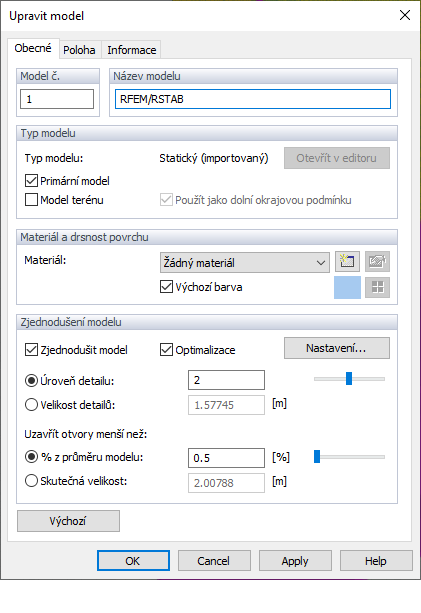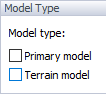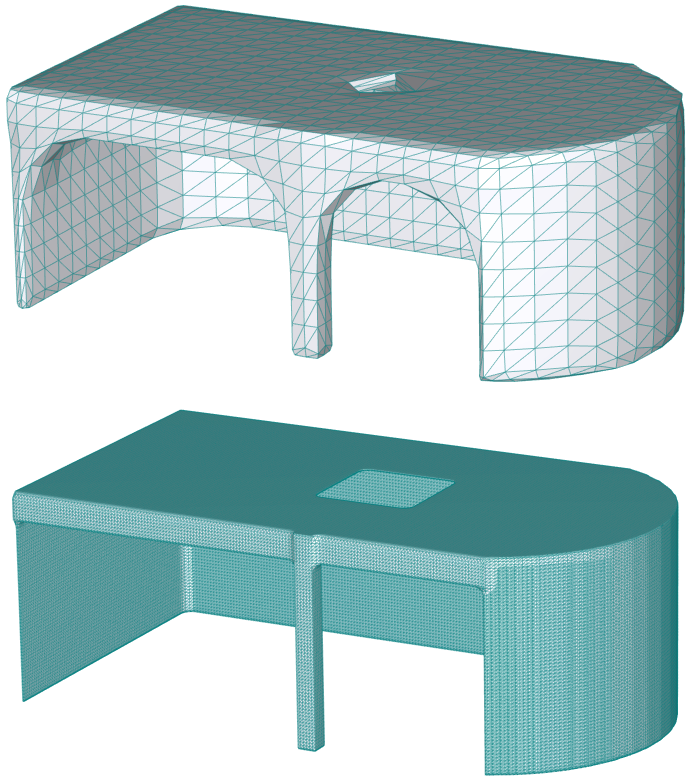Název modelu
U importovaných modelů se v zadávacím poli zobrazí označení "Model RFEM/RSTAB". Pro charakterizaci modelu lze zadat libovolný popis.
Typ modelu
Obecně představuje statický model importovaný z programu RFEM 6 nebo RSTAB 9 "primární model". Zahrnuje všechny objekty programu RFEM/RSTAB, kde má působit vítr, jako jsou plochy, nosníky, tělesa a otvory. Každý projekt musí mít právě jeden primární model.
Kromě primárního modelu může projekt RWIND 2 zahrnovat další modely, které ovlivňují proudění okolo primárního modelu. V praxi tyto „sekundární modely“ představují například okolní budovy nebo terén. Takové modely lze importovat z externích souborů (*.stl) nebo definovat v modelu v programu RFEM 6 nebo RSTAB 9 pomocí CAD/BIM modelů (viz kapitola Nastavení sítě prvků). Pokud jste importovali sekundární model, můžete ho umístit pomocí funkce Drag & Drop nebo otočit pomocí dialogu nebo grafického manipulátoru (viz kapitola Upravit objekty).
„Model terénu“ je speciální typ sekundárního modelu, který se liší od ostatních modelů ve dvou věcech:
- Lze ji použít jako okrajovou podmínku, tedy dolní hranici výpočetní oblasti.
- Odlehčovací síly nejsou pro tento model spočítány.
Pokud projekt obsahuje více modelů, představuje "Součet odporových sil" zobrazený v legendě pracovního okna (viz kapitola Součty odporových sil) součet sil působících na všechny modely s výjimkou terénu. Vlečnou sílu každého jednotlivého modelu lze zjistit v záložce Informace v dialogu "Upravit model" příslušného modelu (viz kapitola Informace).
Možnost deaktivovat automatickou orientaci sítě pro zobrazení výsledků slouží ke správnému zobrazení výsledků na původním modelu. Standardně se provádí automatická orientace trojúhelníků, aby se sjednotila náhodná orientace trojúhelníků a předešlo se problémům se zobrazením a nesprávnou interpretací výsledků. V některých případech však může být orientace trojúhelníků původního modelu správná a lepší než automatická orientace, pro tyto případy je možné automatickou orientaci deaktivovat.
Drsnost materiálu a povrchu
Tato sekce se zabývá přiřazením materiálu k celému modelu nebo jeho určitým částem. Materiál má drsnost povrchu, která ovlivňuje okolní pole proudění. Tyto vlastnosti jsou popsány v kapitole Materiály.
Zjednodušení modelu
Standardně je nastavena možnost "Zjednodušit model". To znamená, že program RWIND 2 automaticky provádí malé opravy modelu v programu RFEM 6 nebo RSTAB 9, například na okrajích nebo rozích (viz kapitola Výpočetní síť a zjednodušení modelu). "Úroveň detailu" tohoto zjednodušení po určitých úrovních. Pomocí posuvníku upravte hodnotu od 0 (velmi hrubé modelování detailů se širokou sítí) do 4 (mnoho detailů s velmi jemnou sítí).
Výchozí hodnota 2 představuje dobrý kompromis mezi zjednodušením modelu a rychlostí výpočtu. Klikněte
![]() pro zobrazení a kontrolu zjednodušeného modelu založeného na nové úrovni detailů.
pro zobrazení a kontrolu zjednodušeného modelu založeného na nové úrovni detailů.
V poli níže se zobrazí velikost "Detail" sítě.
Síť se automaticky zjemní okolo modelu namáhaného prouděním větru, které přispívá
vyšší efektivita výpočtu.
Vysoká úroveň detailů může vést k extrémně jemným nebo velkým sítím. Poté doporučujeme použít "Optimalizaci" sítě, při které se zachová její tvar.
Volba "Zavřít otvory menší než" umožňuje nastavit, jak se mají otvory v modelu zpracovat. 0%. To znamená, že pro analýzu se zohlední všechny otvory nebo mezery. Úroveň uzavíracích otvorů lze upravit v procentech nebo jako absolutní hodnotu. Lze tak zanedbat malé otvory a model zjednodušit. Kromě toho lze pomocí této funkce snadno vyplnit otvory pro okna nebo dveře, které jsou ve skutečném modelu uzavřené.
Pokud model nosníku představuje statický model konstrukce, jejíž plochy (opláštění nebo střešní krytina) nejsou explicitně zahrnuty v modelu, nejsou tyto plochy obsaženy ani v importovaném modelu z programu RWIND. V důsledku toho bude zatížení větrem působit pouze na pruty, nikoli na plochy mezi nimi. Funkce "Zavřít otvory" není v tomto případě vhodná pro nahrazení ploch: Vzniklo by zatížení na uzlech sítě KP, které nelze exportovat do modelu nosníku v programu RFEM. V konstrukci by chyběly.
Vzhledem k tomu, že automatická detekce otvorů je náročný topologický úkol, může být nutné otvory ručně upravit.
Problémy s uzavíráním otvorů lze ovšem nyní řešit dvěma způsoby:
- Uzavírejte nevhodné otvory již při vytváření modelu - například pomocí speciálních ploch v programu RFEM 6.
- Otvory lze v programu RWIND 2 Pro dodatečně uzavřít ručně vytvořením dalšího sekundárního modelu v editoru modelu, viz image níže, další informace o upravitelných modelech najdete v kapitole Upravitelný model . Tento model by měl obsahovat plochy uzavírající nežádoucí otvory. Po vložení tohoto modelu do projektu ho můžete případně sloučit s původním (primárním) modelem, viz kapitola Sloučení modelů.